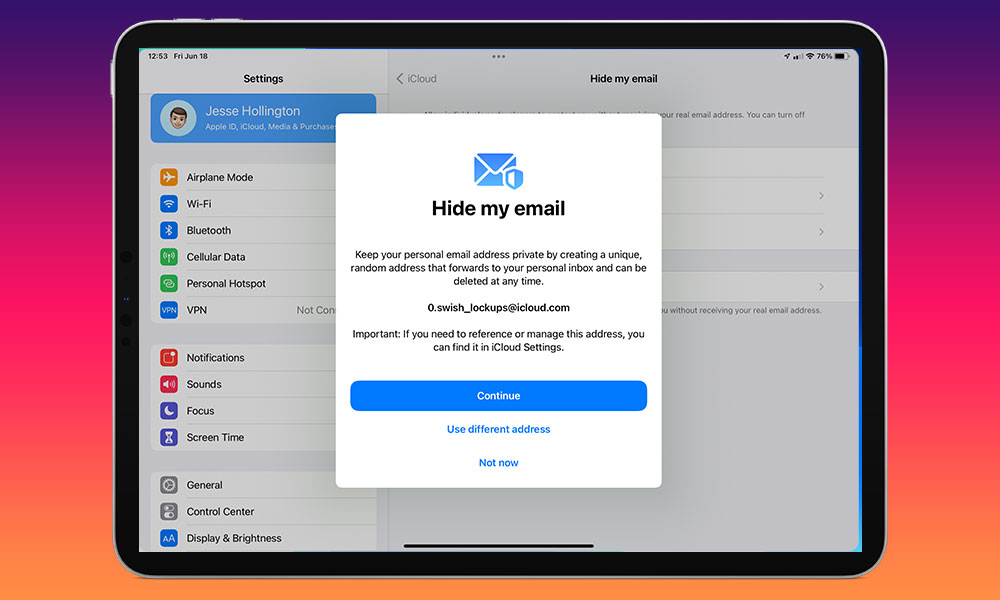
W tegorocznej wersji iOS 15 firma Apple planuje dodać jeszcze więcej funkcji prywatności rozszerzenie usług iCloud na nowy Poziom iCloud+, ale chociaż będziesz musiał płacić za iCloud, aby uzyskać dostęp do tych funkcji, dobrą wiadomością jest to, że nie będziesz musiał przełączać wszystkiego na iCloud, aby z nich skorzystać.
W szczególności wygląda na to, że nowa funkcja Ukryj mój e-mail firmy Apple nie wymaga używania konta iCloud+ Mail do tworzenia prywatnych adresów, które przekierowują na Twój podstawowy adres e-mail.
Ponieważ Apple oferuje własną usługę iCloud Mail, a prywatne adresy e-mail utworzone przez Hide My Email są wyraźnie adresami „icloud.com”, wielu użytkowników było tym naturalnie zaniepokojonych. Okazuje się jednak, że Apple zbudował tę funkcję na fundamencie Zaloguj się za pomocą Apple, który zadebiutował w iOS 13.
- Dla tych, którzy mogą nie pamiętać, jednym z kluczowych argumentów za Zaloguj się przez Apple było umożliwienie utworzenia wirtualnego adresu przekierowania podczas zakładania konta w nowej aplikacji.
- Dzięki temu unikniesz udostępniania swojego prawdziwego adresu e-mail twórcom aplikacji i innym usługom online.
Apple nawet nazywał funkcję Ukryj mój e-mail od samego początku , zarówno w dokumentach pomocy, jak i w oknie dialogowym Zaloguj się przez Apple na iPhonie i iPadzie. Tak więc to, co Apple wyraźnie robi tutaj, to po prostu rozszerzenie tego poza zwykłe rejestrowanie się w aplikacjach i usługach, umożliwiając użytkownikom tworzenie tych adresów na żądanie.
To powiedziawszy, nowa wersja Ukryj mój e-mail na iOS 15 i iCloud+ wprowadza kilka innych zmian. Przede wszystkim adresy są znacznie bardziej przyjazne i kończą się na „@icloud.com” zamiast na bardziej kłopotliwej domenie „@privaterelay.appleid.com”, która była używana w wersji Zaloguj się przez Apple.
Jest dość jasne, że jedyną istotną różnicą jest tutaj nazwa domeny, ponieważ wszystko zostało teraz zintegrowane i można je znaleźć w tym samym miejscu. Nowa sekcja „Ukryj mój adres e-mail” w ustawieniach iOS 15 pozwala również zarządzać wszystkimi adresami dodanymi przez Zaloguj się przez Apple w ciągu ostatnich dwóch lat.
Wcześniej tymi dodatkowymi prywatnymi adresami e-mail można było zarządzać, logując się do swojego Apple ID na appleid.apple.com lub w sekcji profilu w aplikacji Ustawienia na iPhonie/iPadzie, w sekcji Hasło i zabezpieczenia, aplikacje korzystające z Apple ID. Ta sekcja nadal istnieje w iOS 15, z wyjątkiem tego, że aplikacje korzystające z prywatnego adresu e-mail przeniosą Cię teraz do nowych ustawień „Ukryj mój adres e-mail”, aby zarządzać wszystkimi prywatnymi adresami w jednym miejscu.
Jak działa ukrywanie mojego adresu e-mail
Podobnie jak w przypadku prywatnych adresów e-mail utworzonych za pomocą funkcji Zaloguj się przez Apple, będziesz mógł przekazywać te adresy poczty iCloud+ na dowolny adres e-mail powiązany z Twoim Apple ID iCloud.
Innymi słowy, nawet jeśli prywatne adresy, które utworzysz, kończą się na „@icloud.com”, nie musisz przekazywać wiadomości przychodzących na adres e-mail iCloud, aby skorzystać z tej funkcji.
W rzeczywistości, jeśli Twój Apple ID to inny adres e-mail, wszystkie Twoje adresy Ukryj mój e-mail będą domyślnie przekierowywane na ten adres, niezależnie od tego, czy jest to Gmail, Outlook, Yahoo, czy jakikolwiek inny usługa poczty e-mail. Jedynym haczykiem jest to, że wszystkie Twoje adresy Ukryj mój e-mail muszą być przekazywane na ten sam adres podstawowy – nie możesz wybierać różnych miejsc docelowych przekazywania na podstawie adresu.
W rzeczywistości możesz teraz skonfigurować Ukryj moje adresy e-mail — nawet jeśli nie korzystasz jeszcze z żadnej wersji beta systemu iOS 15 lub macOS 12, ponieważ jest to back-end iCloud. Oto jak:
- Upewnij się, że korzystasz z płatnej warstwy iCloud. Nawet plan 50 GB za 0,99 USD/miesiąc wystarczy.
- Odwiedź witrynę beta iCloud pod adresem https://beta.icloud.com.
- Zaloguj się przy użyciu swojego Apple ID i hasła.
- Na stronie głównej kliknij Ustawienia konta.
- Nowa sekcja Ukryj mój e-mail powinien pojawić się między Moje urządzenia i Udostępnianie w rodzinie lub Zaawansowane.
- Kliknij Zarządzaj, aby uzyskać dostęp do ustawień Ukryj mój e-mail.
- Kliknij znak „+”, aby dodać nowy adres e-mail.
- Sprawdź losowo wygenerowany adres e-mail. Jeśli ci się nie podoba, kliknij „Użyj innego adresu e-mail”, aby wygenerować nowy.
- Oznacz swój adres e-mail i opcjonalnie dodaj notatkę, aby opisać, do czego służy.
- Kliknij przycisk Utwórz adres e-mail.
Pamiętaj, że ponieważ jest to funkcja beta, która wciąż jest wdrażana, może jeszcze nie pojawić się na Twoim koncie iCloud. Nie wydaje się, aby był całkowicie zależny od iOS 15, ponieważ widzieliśmy, jak pojawia się na kontach iCloud, które nie były używane w wersji beta iOS 15. Wydaje się jednak, że pojawia się znacznie szybciej, jeśli zalogujesz się do iCloud za pomocą iPhone’a lub iPada z systemem iOS/iPadOS 15 lub Maca z systemem macOS 12 Big Sur.
Jeśli masz urządzenie z systemem iOS 15, możesz również wykonać powyższe kroki bezpośrednio na iPhonie lub iPadzie, odwiedzając swój profil w aplikacji Ustawienia i przechodząc do iCloud, Ukryj mój e-mail.
Wszelkie utworzone przez Ciebie adresy Ukryj mój e-mail również zaczną działać natychmiast. Wiadomości wysyłane na dowolny z twoich prywatnych aliasów będą przychodzić z nazwą „Ukryj mój adres e-mail” zamiast normalnej nazwy konta. Ponadto Apple nie stosuje tutaj żadnych skrótów dotyczących prywatności – iCloud+ generuje również losowy adres iCloud.com FROM, dzięki czemu odpowiedzi wracają przez iCloud, zamiast trafiać bezpośrednio do nadawcy.
